Перед тем, как разблокировать загрузчик, надо выяснить, не был ли он уже разблокирован. И только потом начинать процедуру разблокировки (описана тоже в этой статье). Для разблокировки потребуется наличие SIM-карты (так как приходит SMS-сообщение) и должен работать мобильный интернет (не совсем понятно почему, но говорят что через WiFi разблокировка не срабатывает).
Как узнать разблокирован ли загрузчик на Xiaomi или нет?
Теперь я расскажу о 3 способах проверки статуса загрузчика на смартфонах Xiaomi и Redmi. Рекомендую делать проверку минимум 2 методами, так как до сих пор встречаются модели (купленные за «очень дешево» или б/у) которые были прошиты либо взломаны в обход разблокировки загрузчика. В таком случае, первый способ может показать строку что загрузчик разблокирован, но при проверке через ADB — все будет иначе (правду покажет только ПК).
1 СПОСОБ: через меню в телефоне
Самый простой способ, встроенный в ваше устройство и не требующий дополнительных программ.
- Открываем стандартные «Настройки» смартфона;
- Переходим в пункт «О телефоне»;
- Теперь 5 раз нажимаем по строке «Версия MIUI», появится надпись «Вы успешно стали разработчиком«.
- Возвращаемся в основное меню и находим пункт «Расширенные настройки», нажимаем на него.
- Ищем пункт «Для разработчиков», переходим в него.
- Теперь нужно найти строку «Статус Mi Unlock«. При первом входе нужно дать разрешение и согласится с предупреждением.
- Если загрузчик заблокирован в самом верху будет соответствующая надпись "Загрузчик заблокирован, устройство защищено". Если загрузчик разблокирован — на весь экран будет надпись "Загрузчик разблокирован".
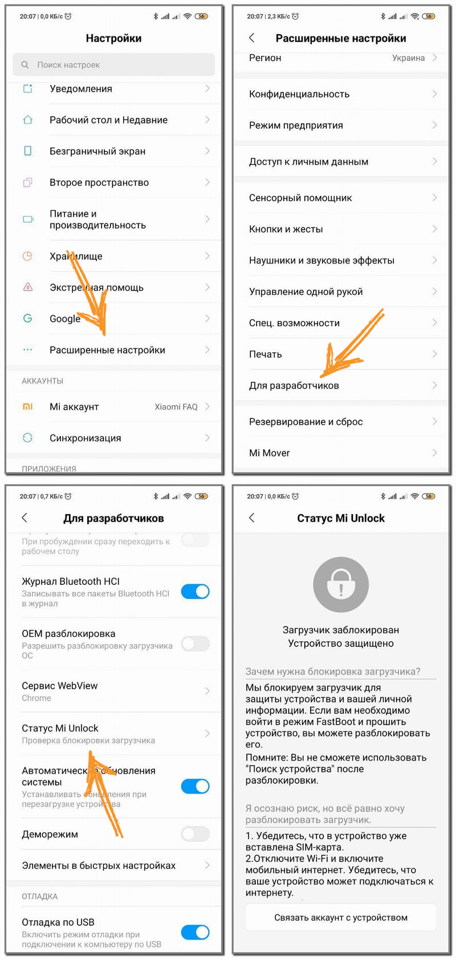
2 СПОСОБ: через компьютер
Если по каким-то причинам первый вариант не устраивает можно проверить разблокирован ли загрузчик на Xiaomi с помощью ПК. Инструкция прилагается для двух операционных систем – Windows и Linux.
Windows
Это сложный способ, но он самый точный.
- Скачиваем архив с ADB-файлами и распаковываем его в корень системного диска C, чтобы путь был таким «C:/adb/«.
- Выключаем смартфон, переводим его в режим fastboot . Для этого одновременно зажимаем клавишу включения и уменьшения громкости.
- Подключаем устройство к компьютеру с помощью USB-кабеля.
- На клавиатуре ПК нажимаем «Win» + «r». Открывается окно «Выполнить».
- Набираем «cmd» и кликаем «ОК». Появляется системная командная строка.
- В командной строке пишем команду «cd c:/adb» и нажимаем Enter.
- Теперь вводим команду «fastboot oem device-info» видим необходимую нам надпись.
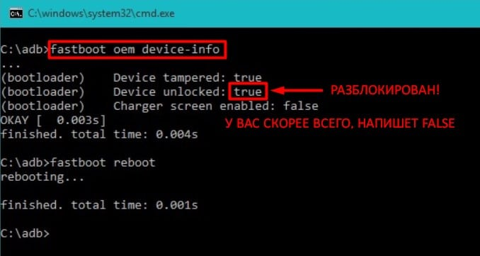
Если указано «true» – бутлоадер разблокированный, в противном случае «false», что говорит о заблокированном загрузчике.
Linux
- Скачиваем ADB файлы по ссылке выше и переносим в нужную папку.
- Открываем терминал и пишем следующую команду «adb — sudo apt-get install android -tools-adb android-tools-fastboot».
- Смартфон переводим в режим fastboot, как и в вышеприведенном варианте. Введенная надпись разъединяется, и возле каждой части текста видим нужную информацию о бутлоадере:
sudo fastboot devices – здесь появляется номер устройства, иногда добавляется и модель;
sudo fastboot oem device-info – а вот тут уже статус загрузчика, аналогичный, как и на операционной системе Windows.
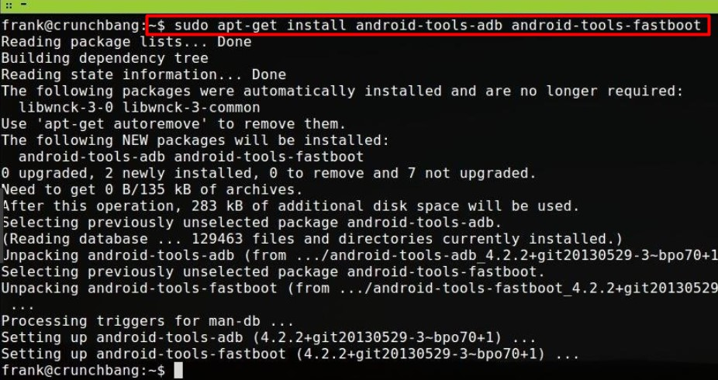
Если появилась надпись «waiting device», вероятнее всего, действия выполнены не от имени администратора.
3 СПОСОБ: при включении устройства
И последним, третьим способом проверка статуса бутлоадера является включение телефона, а точнее его загрузочный экран. Чтобы это сделать нужно:
- Выключить ваш Xiaomi, подождать около 20 секунд, чтобы все внутренние процессы полностью остановились.
- Снова включить телефон (зажать кнопку питания).
- Если во время загрузки в нижней/верхней части экрана написано «Unlocked» или находится иконка с открытым замком — загрузчик разблокирован.
* * *
Инструкция как разблокировать загрузчик на телефоне Xiaomi
Ранее нужно было получать одобрение на разблокировку загрузчика (писать письмо в службу поддержки ) и ждать несколько дней. Теперь этого делать не нужно, однако появился так званный «таймер». Более подробно читайте ниже, в официальной инструкции.
Шаг 1: подключение Mi-аккаунта к телефону
Для разблокировки загрузчика обязательным условием является наличие Xiaomi аккаунта на устройстве. Если его еще нет — читаем как создать Mi-аккаунт . Если на телефоне уже привязана учетная запись — переходим ко второму шагу.
Шаг 2: связывание аккаунта с устройством
Теперь нужно связать Mi-аккаунт с вашим телефоном. Для этого последовательно выполняйте указанные шаги. Часть пунктов уже выполнилась при проверке статуса загрузчика с помощью телефона. Там же есть наглядные скриншоты.
- Выходим из своего Mi-аккаунта, это нужно чтобы избежать появления ошибки о невозможности проверки устройства и аккаунта.
- Переключаемся с Wi-Fi на мобильный интернет. Это обязательное условие, по другому процесс не пройдет. Читайте как настроить мобильный интернет на Xiaomi .
- Переходим в пункт «О телефоне» — нажимаем до 7 раз на строку «Версия MIUI».
- Возвращаемся в главное меню настроек, ищем разделы «Расширенные настройки» — «Для разработчиков».
- Нажимаем на пункт «Статус Mi Unlock». Подтверждаем свои действия согласием на появившееся предупреждение.
- Нажимаем на кнопку «Связать аккаунта с устройством».
- Система MIUI потребует войти в Mi-аккаунт, входим.
- После успешного входа произойдет связывание аккаунта с вашим телефоном.
- При успешной привязке вы увидите соответствующею надпись.
- Готово. Теперь нужно подождать пока пройдет обязательный срок в 360 или 720 часов.
- Проверить сколько еще осталось времени до разблокировки можно с помощью финального шага.
Если во время привязывания аккаунта к смартфону возникли трудности, то посмотрите это видео.
Обратите внимание: переходить к третьему шагу нужно только по прошествии срока ожидания на подтверждение разблокировки загрузчика. Иногда разработчики Xiaomi меняют таймер, увеличивая срок ожидания или наоборот уменьшая.
Шаг 3: скачивание программы Mi Flash Unlock
После окончания обязательного срока ожидания потребуется скачать программу Mi Flash Unlock. Загрузить ее можно с официального сайта en.miui.com/unlock/ или с нашей статьи . После распаковываем содержимое архива и по желанию переносим в корень системного диска или оставляем на рабочем диске.
Я оставил архив на диске D и разблокировка загрузчика прошла нормально.
Шаг 4: запуск Mi Unlock
Теперь открываем программу Ми Анлок от имени администратора, видим белый экран с текстом на китайском языке (если локализованная версия как у меня — то на русском), где указаны правила отказа от ответственности. Соглашаемся и кликаем на соответствующую кнопку.
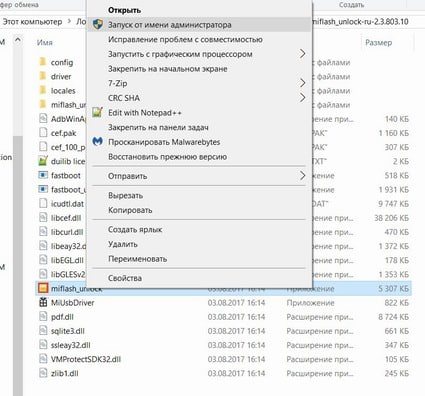
Шаг 5: вход в Mi-аккаунт
Попадаем в новое окно, требующее войти в свой Mi-аккаунт. Вводим пароль и свой ID (привязанный номер телефона или почты). Внимательно проверяем указанные данные и раскладку клавиатуры, поскольку именно на этом этапе у многих пользователей возникают проблемы с появлением такого уведомления: «Вы неверно ввели пароль и/или логин». Нажимаем «Sign in».
Иногда может появится окно с процедурой проверки разрешения разблокировки, это может длится несколько минут.
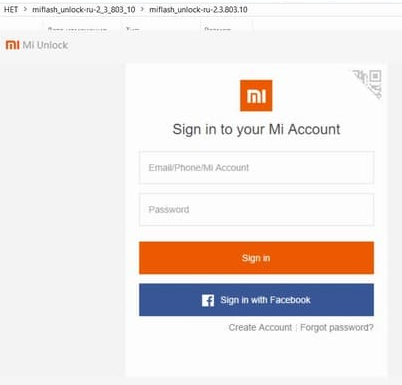
Шаг 6: подключение телефона к компьютеру
После возвращаемся к самому смартфону. Выключаем его и переводим в режим fastboot , одновременно зажав клавишу включения и уменьшения звука. С помощью USB-кабеля подключаем телефон к компьютеру.
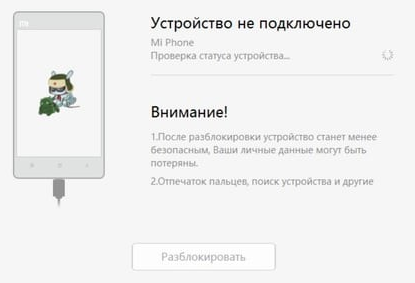
Шаг 7: процесс разблокировки
Завершающий финальный этап: программа проверяет устройство, если все условия соблюдены — пойдет процесс разблокировки загрузчика. Ждем несколько минут (в моем случае 25 секунд), и если все сделали правильно – получаем уведомление об успешной разблокировке – три зеленых галочки. Готово.
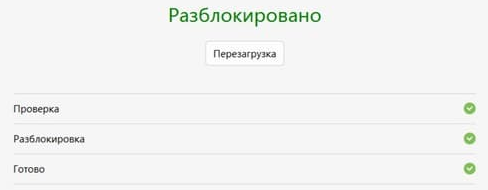
Ошибки и проблемы
Чаще всего проблемы появляются из-за самого сервера компании, в большинстве случаев вины пользователя нет. Но, тем не менее, необходимо знать, как с ними разобраться. Предлагаем к ознакомлению приблизительный список известных проблем и методы их устранения:
- Остановка снятия защиты на 50%. Процесс разблокировки доходит до половины и зависает. К сожалению, это проблема на стороне сайта mi.com, сделать вручную тут ничего нельзя. Остается только периодически повторять попытку.
- Ошибка во время привязки аккаунта. Это тоже довольно популярная проблема среди пользователей. Чтобы ее решить нужно перед связыванием аккаунта с устройством выйти из Mi-аккаунта и после снова войти как указано в шаге 2.
- Ошибка входа в Mi-аккаунт. Проверьте, какой язык клавиатуры включен, правильно ли вы ввели пароль и не путайте ID-номер аккаунта, или привязанный номер телефона.
- Повторите через 360 часов. Если при попытке разблокирования бутлоадера появляется красная надпись: «Binding time is too short, Less than 72 hours» или «After 360 hours of trying to unlock the device» — значит время обязательной проверки аккаунта еще не прошло, об этом я говорил во втором шаге! То есть вы должны подождать указанное количество дней или часов, прежде чем повторить процедуру заново. Обойти таймер не получится.
Если у вас появилась другая проблема — прочитайте нашу статью , в которой собраны решения к большинству известных ошибок.
Как обратно заблокировать загрузчик
Если после разблокировки загрузчика его нужно обратно закрыть — то стоит прибегнуть к нашей отдельной статье. Данной теме посвящена подробная инструкция , где все наглядно показано.